Connetti/controlla i computer tramite rete con KontrolPack

Controlla facilmente i computer della tua rete con KontrolPack. Collega e gestisci computer con sistemi operativi diversi senza sforzo.
Qualche anno fa, abbiamo pubblicato un articolo su come ottenere l' ambiente desktop Cinnamon su Ubuntu . Allora, il modo per far funzionare Cinnamon era utilizzare un repository di software di terze parti (AKA un PPA). Con 20.04 LTS, non è necessario utilizzare un PPA e gli utenti di Ubuntu possono godersi l'esperienza completa di Cinnamon con il minimo sforzo.
In questa guida, tratteremo 2 modi in cui puoi facilmente far funzionare l'ambiente desktop Cinnamon su Ubuntu Linux 20.04 LTS, così come le versioni più recenti del sistema operativo.
Opzione 1: installa Cinnamon dai repository di Ubuntu
Se sei un utente Ubuntu e vuoi far funzionare Cinnamon su un PC Ubuntu con 20.04 LTS o successivo, ecco cosa fare. Innanzitutto, apri una finestra di terminale sul desktop di Ubuntu. Puoi farlo premendo Ctrl + Alt + T o Ctrl + Maiusc + T sulla tastiera. Quindi, una volta aperta la finestra del terminale, segui le istruzioni dettagliate descritte di seguito.
Passaggio 1: Cinnamon è disponibile per tutti gli utenti Ubuntu tramite il repository software "Universe" di Ubuntu. Tuttavia, non tutti gli utenti hanno accesso a "Universe" per impostazione predefinita, quindi dimostreremo come configurarlo.
Per configurarlo, esegui semplicemente il seguente comando add-apt-repository in una finestra di terminale.
sudo add-apt-repository universe
Dopo aver aggiunto il repository "Universe" al tuo sistema, devi eseguire il comando update per aggiornare le fonti software di Ubuntu.
sudo apt aggiornamento
Una volta che tutto è aggiornato, "Universe" è impostato.
Passaggio 2: l'ambiente desktop Cinnamon è suddiviso in diversi pacchetti. Sono tutti legati insieme tramite il meta-pacchetto "cinnamon-desktop-environment". Quindi, se vuoi ottenere l'esperienza completa di Cinnamon su Ubuntu, devi installare questo pacchetto.
Per installare il meta-pacchetto, utilizzare il seguente comando apt install .
sudo apt install cannella-desktop-environment
Passaggio 3: consenti l'installazione dei pacchetti Cinnamon sul tuo PC Ubuntu. Ce ne sono parecchi, quindi ci vorrà del tempo. Al termine del processo di installazione, riavvia il PC.
Passaggio 4: al riavvio del computer, verrà visualizzata la schermata di accesso, a meno che non si disponga di un'impostazione di accesso automatico. In tal caso, fai clic su "Esci" per uscire dalla sessione corrente.
Nella schermata di accesso, cerca il menu della sessione. Ogni schermata di accesso è diversa, quindi potrebbe essere necessario fare clic per trovarla. Una volta fatto, seleziona "Cannella" nel menu della sessione.
Passaggio 5: seleziona il tuo account utente nella schermata di accesso per accedere a Cinnamon su Ubuntu 20.04 LTS e successivi.
Opzione 2: installazione di Ubuntu Cinnamon Remix
Un altro modo per provare Cinnamon su Ubuntu 20.04 LTS e successivi è installare Ubuntu Cinnamon Remix. È un sistema operativo Linux basato sulla comunità con Cinnamon come ambiente desktop principale.
In questa sezione, ti mostreremo come far funzionare Ubuntu Cinnamon Remix. Per iniziare, vai alla pagina ufficiale di Ubuntu Cinnamon Remix e fai clic su download per ottenere l'ultima versione. Quindi, segui le istruzioni dettagliate di seguito.
Passaggio 1: collegare un'unità flash USB di circa 4 GB alla porta USB. Anche 2 GB possono funzionare, ma attenzione poiché alcune unità flash USB sono più piccole di quanto pubblicizzato.
Una volta che il dispositivo è collegato al computer, segui il nostro post intitolato " 4 modi per creare un programma di installazione USB avviabile su Linux " per scoprire come creare un programma di installazione USB avviabile per Ubuntu Cinnamon Remix.
Passaggio 2: riavvia il tuo PC Linux e carica il BIOS . Una volta all'interno del BIOS del computer, configuralo per l'avvio dall'unità flash USB che contiene Ubuntu Cinnamon Remix.
Passaggio 3: all'avvio dell'USB del programma di installazione di Ubuntu Cinnamon Remix, vedrai il desktop Cinnamon. Sul desktop, fai clic su "Installa cannella-remix 20.04" per avviare lo strumento di installazione.
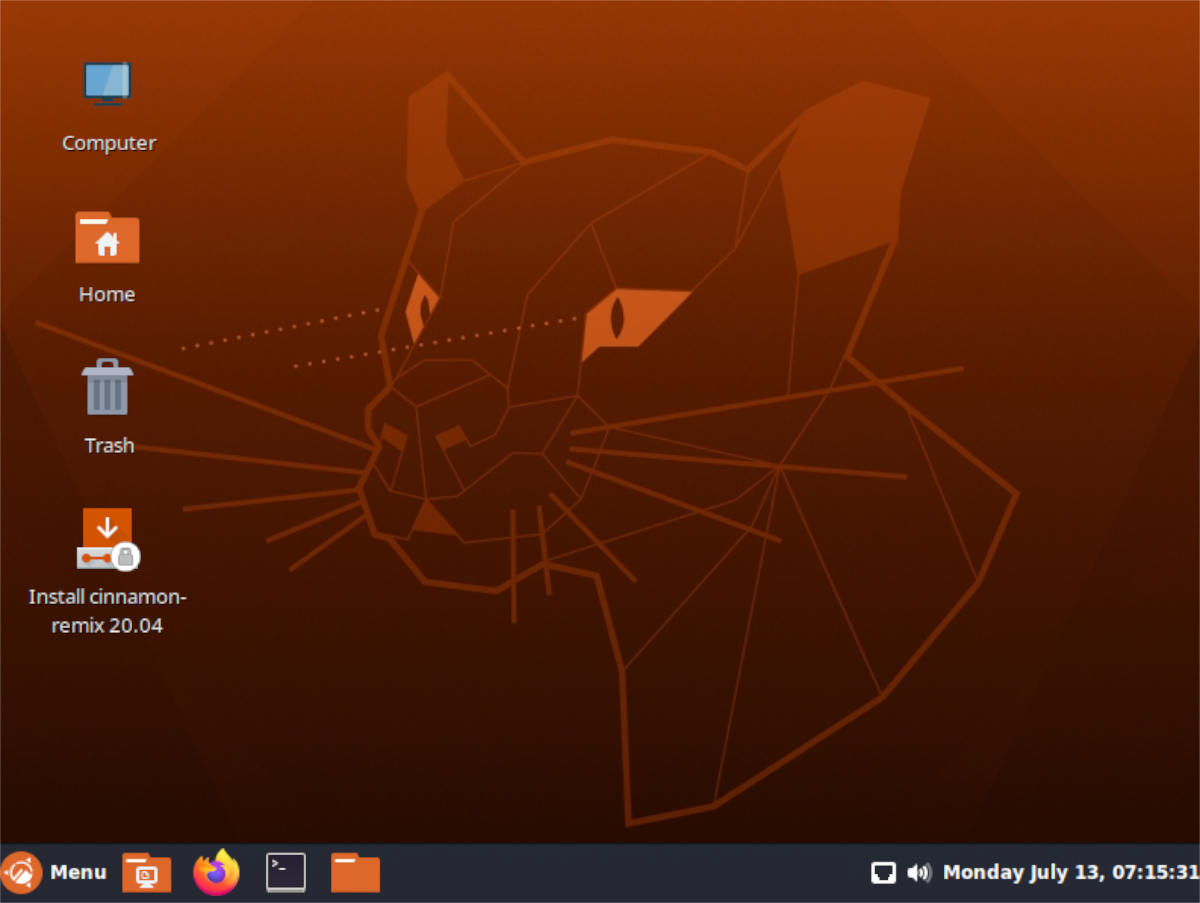
Passaggio 4: una volta aperto il programma di installazione, vedrai "Benvenuto nel programma di installazione di cannella-remix". Fare clic sul pulsante "Avanti" per iniziare.
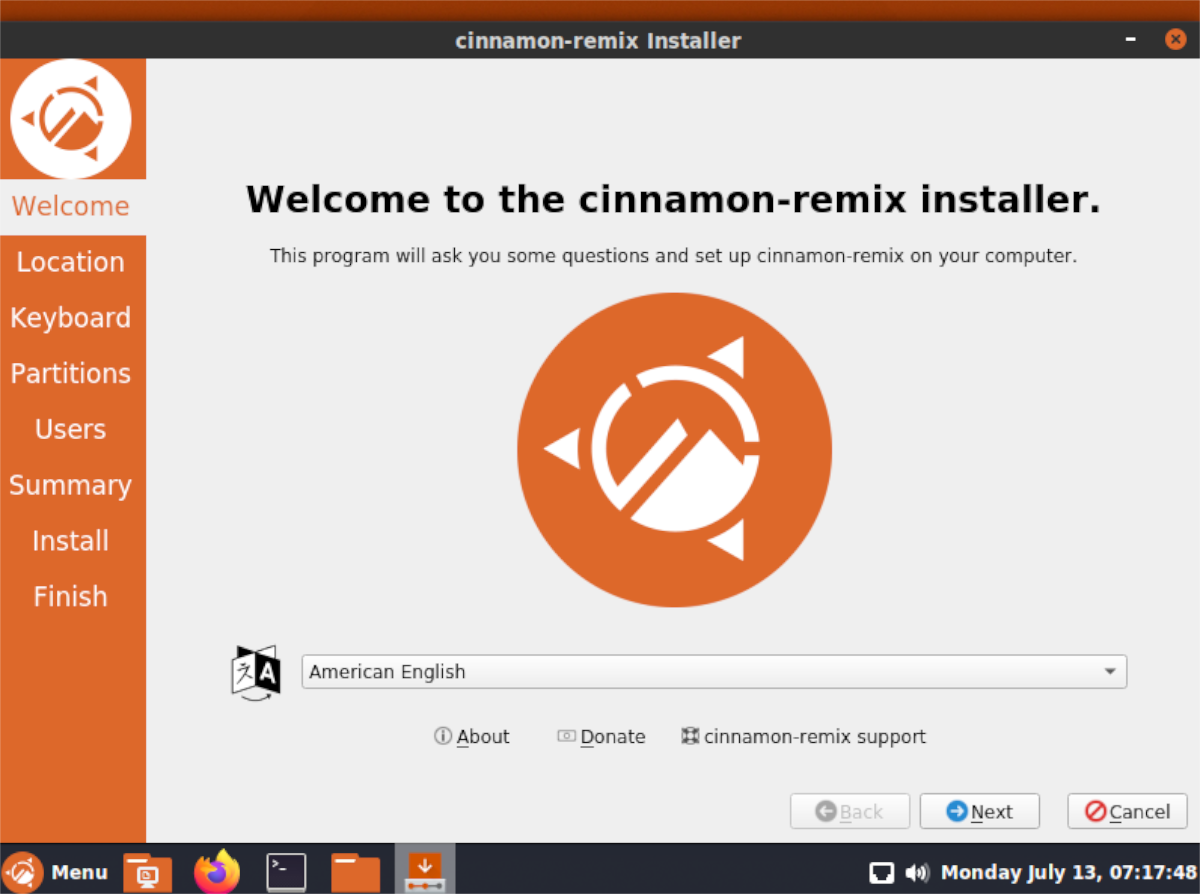
Passaggio 5: dopo aver fatto clic su "Avanti", ti verrà chiesto di selezionare la tua regione. Fare clic sulla mappa. L'impostazione della tua area consente all'installatore di scegliere correttamente il tuo fuso orario.
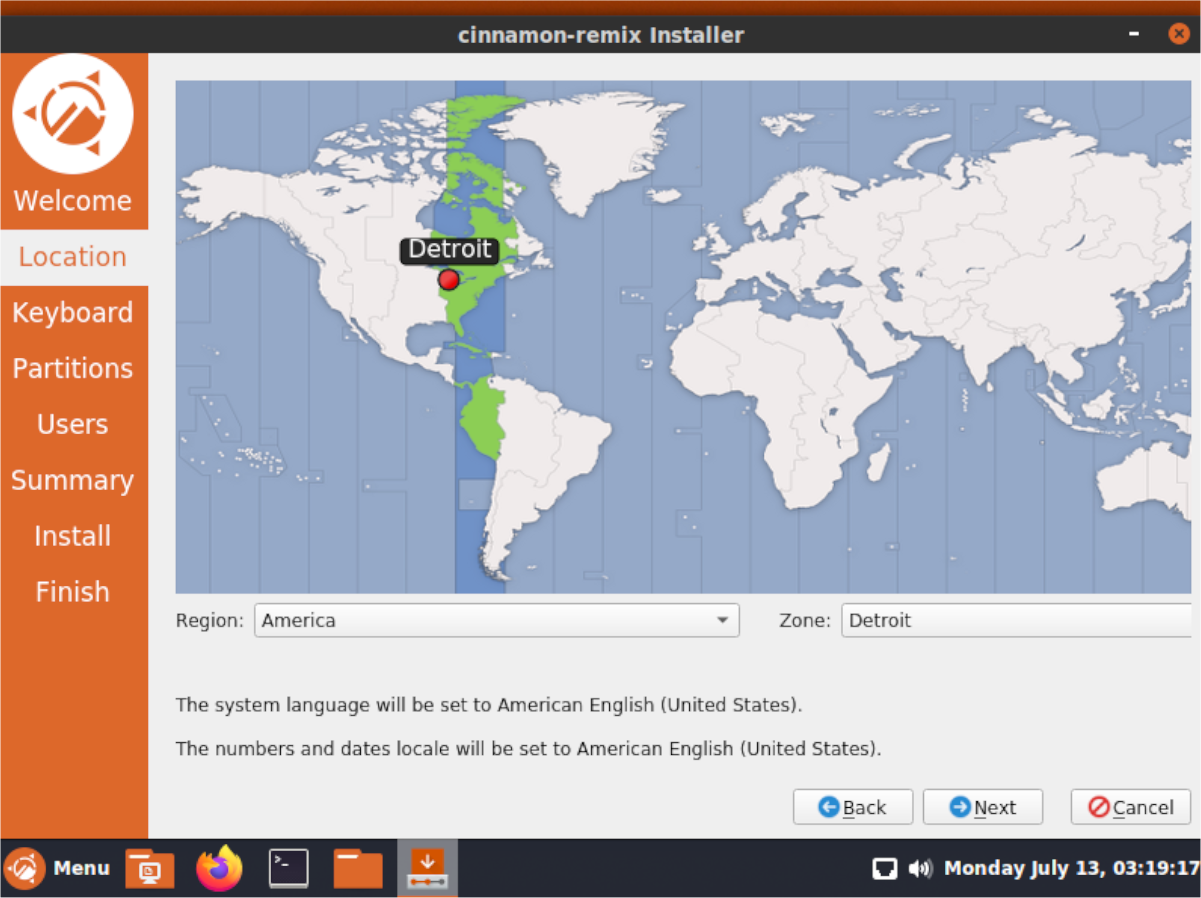
Passaggio 6: oltre la pagina del fuso orario, ti verrà chiesto di impostare il layout della tastiera. Sfoglia l'elenco delle scelte e imposta il layout che preferisci. Quindi, fare clic su "Avanti" per passare alla pagina successiva del programma di installazione.
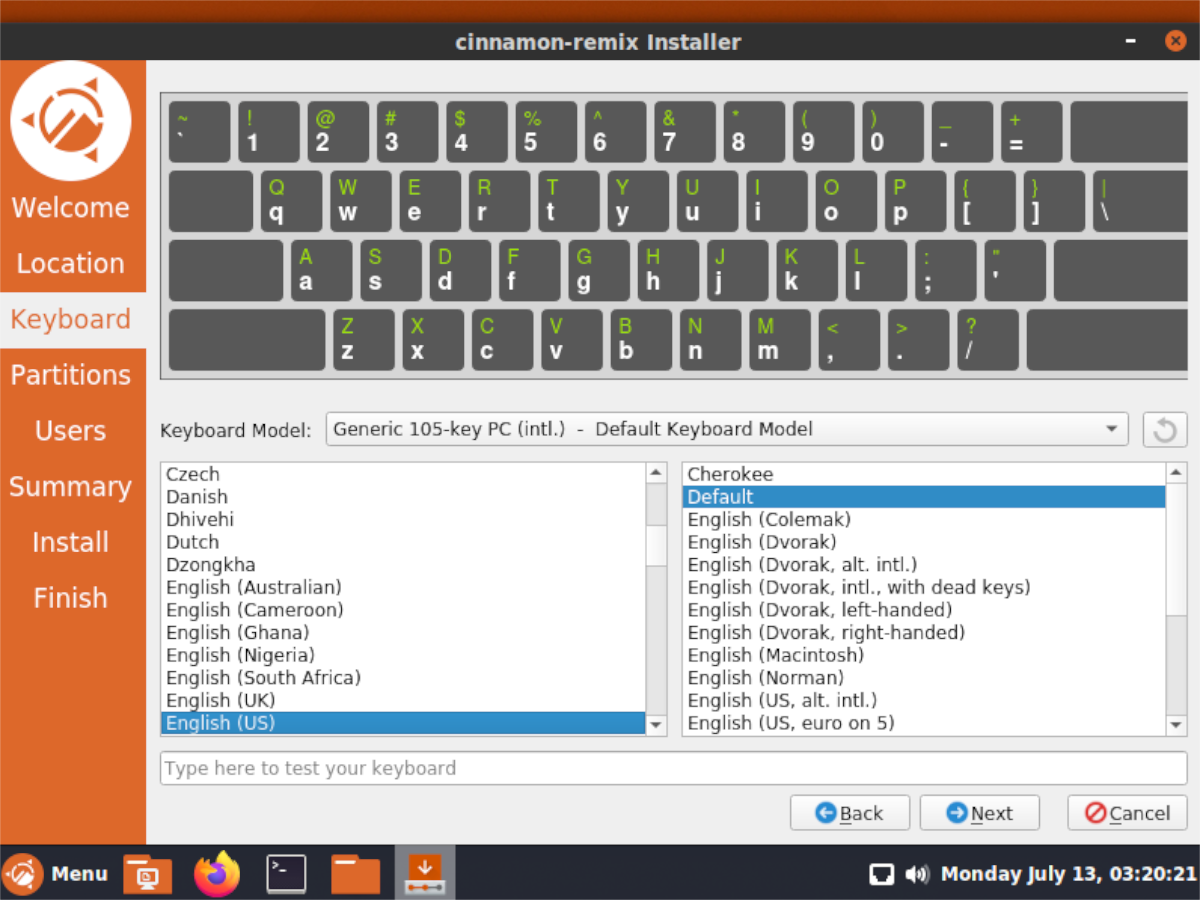
Passaggio 7: dopo aver impostato il layout della tastiera, ti verrà chiesto di configurare il layout della partizione per la tua installazione. Quando l'installazione è configurata, fai clic su "Avanti".
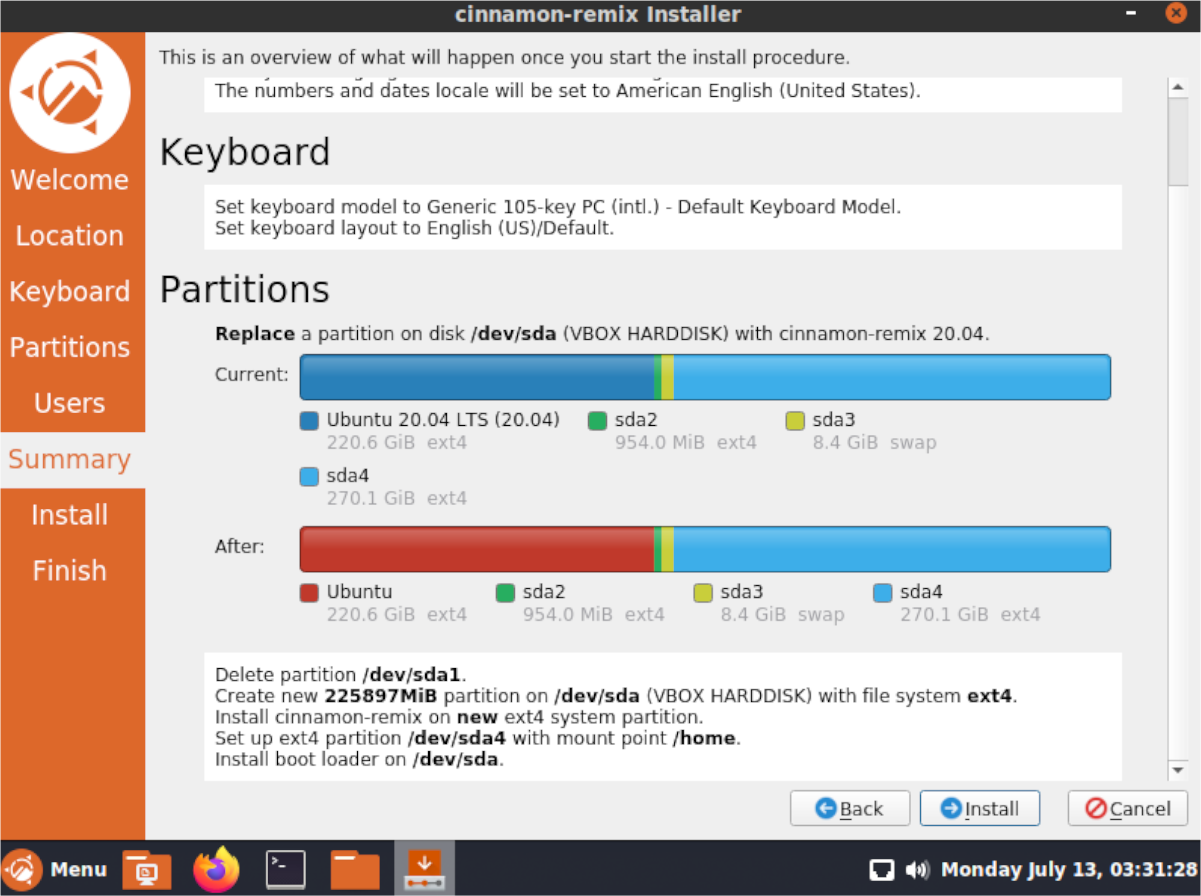
Passaggio 8: una volta configurate le partizioni per la nuova installazione, è necessario creare un account utente. Utilizzando il creatore utente sullo schermo, imposta il tuo nuovo account utente Ubuntu Cinnamon Remix. Quindi, fare clic sul pulsante "Avanti" per continuare.
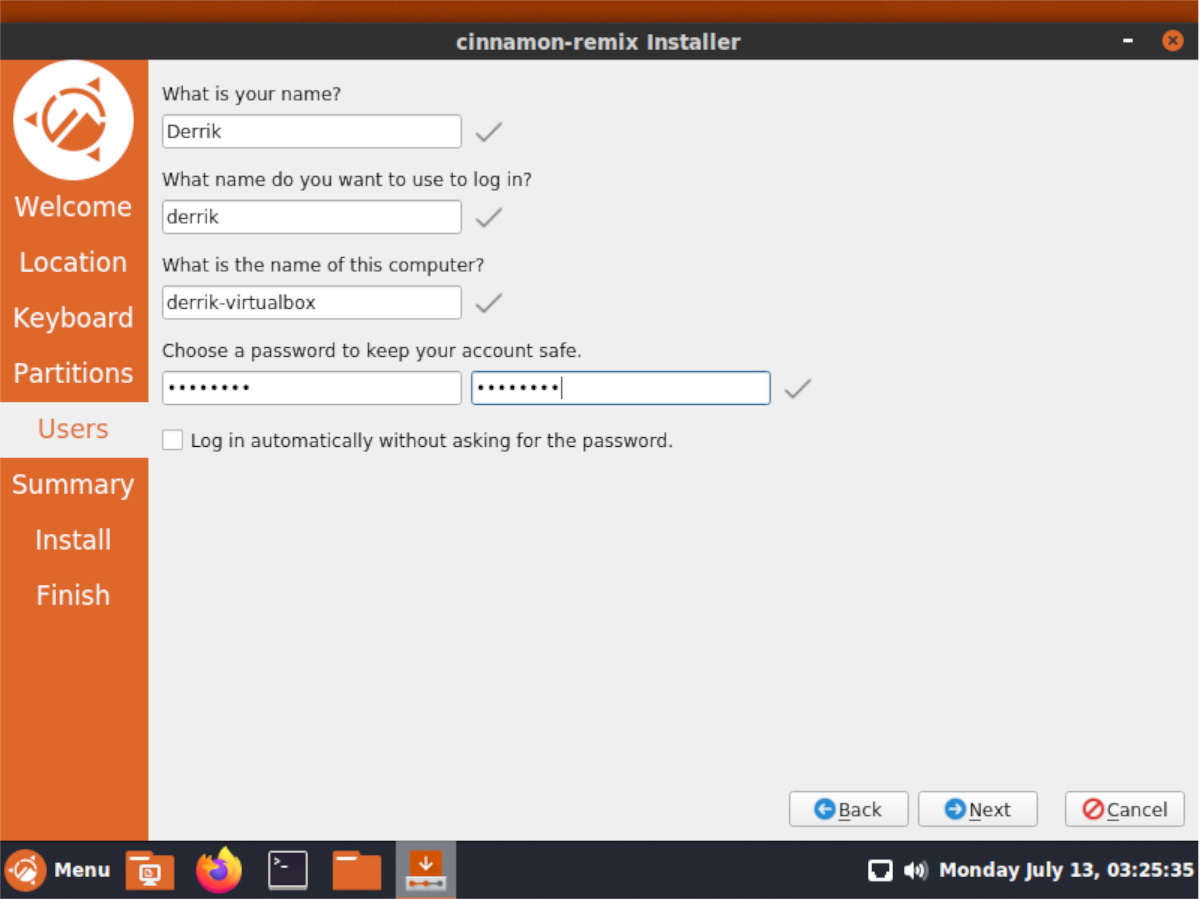
Passaggio 9: oltre la schermata di creazione dell'utente, il programma di installazione mostrerà una panoramica di come avverrà l'installazione. Dai un'occhiata alla panoramica e conferma se è così che desideri installare il sistema operativo. In caso contrario, fai clic su "Indietro" e modificalo.
Per installare, fai clic su "Installa" in basso.
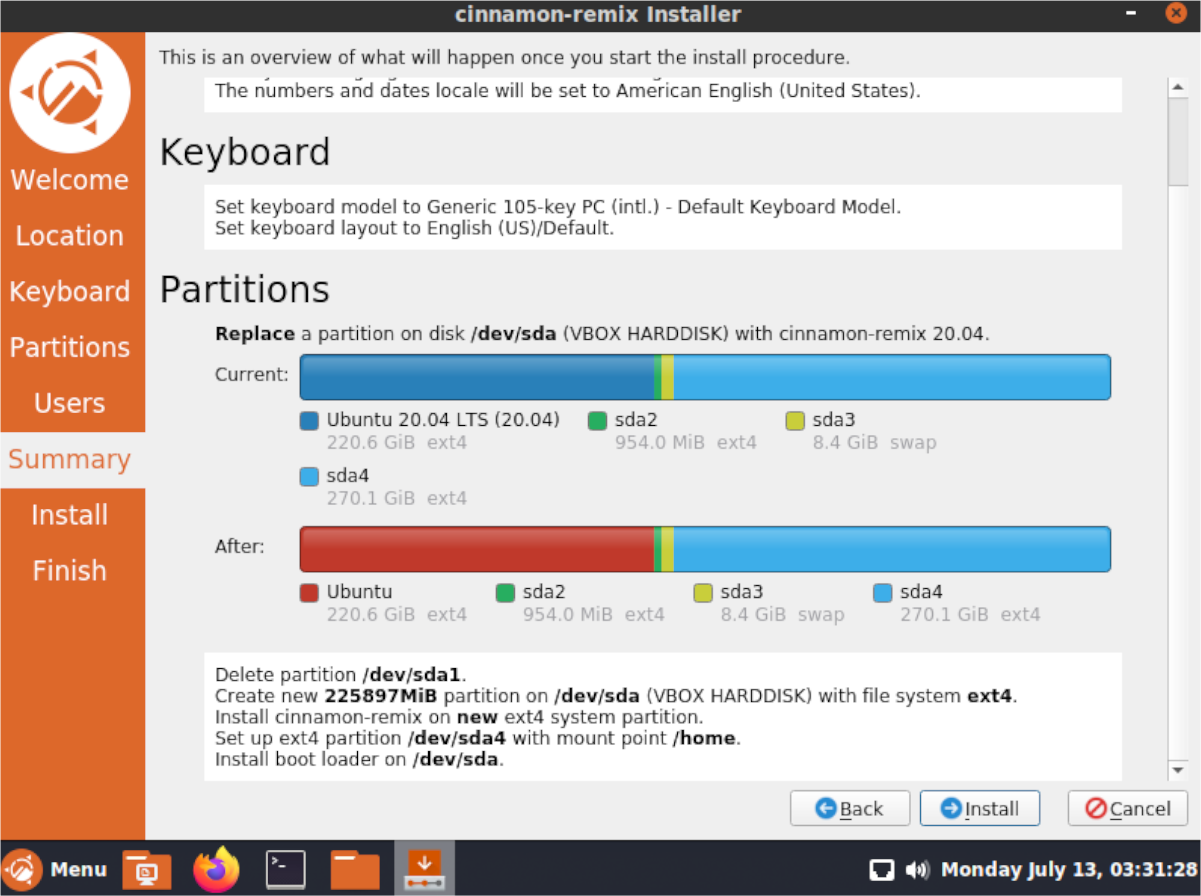
Passaggio 10: una volta installato Ubuntu Cinnamon Remix, riavviare il PC. Al termine del riavvio, accedi e goditi Cinnamon su Ubuntu!
Controlla facilmente i computer della tua rete con KontrolPack. Collega e gestisci computer con sistemi operativi diversi senza sforzo.
Vuoi eseguire automaticamente alcune attività ripetute? Invece di dover cliccare manualmente più volte su un pulsante, non sarebbe meglio se un'applicazione...
iDownloade è uno strumento multipiattaforma che consente agli utenti di scaricare contenuti senza DRM dal servizio iPlayer della BBC. Può scaricare video in formato .mov.
Abbiamo trattato le funzionalità di Outlook 2010 in modo molto dettagliato, ma poiché non verrà rilasciato prima di giugno 2010, è tempo di dare un'occhiata a Thunderbird 3.
Ogni tanto tutti abbiamo bisogno di una pausa, se cercate un gioco interessante, provate Flight Gear. È un gioco open source multipiattaforma gratuito.
MP3 Diags è lo strumento definitivo per risolvere i problemi nella tua collezione audio musicale. Può taggare correttamente i tuoi file mp3, aggiungere copertine di album mancanti e correggere VBR.
Proprio come Google Wave, Google Voice ha generato un certo fermento in tutto il mondo. Google mira a cambiare il nostro modo di comunicare e poiché sta diventando
Esistono molti strumenti che consentono agli utenti di Flickr di scaricare le proprie foto in alta qualità, ma esiste un modo per scaricare i Preferiti di Flickr? Di recente siamo arrivati
Cos'è il campionamento? Secondo Wikipedia, "È l'atto di prendere una porzione, o campione, di una registrazione sonora e riutilizzarla come strumento o
Google Sites è un servizio di Google che consente agli utenti di ospitare un sito web sul server di Google. Ma c'è un problema: non è integrata alcuna opzione per il backup.



![Scarica FlightGear Flight Simulator gratuitamente [Divertiti] Scarica FlightGear Flight Simulator gratuitamente [Divertiti]](https://tips.webtech360.com/resources8/r252/image-7634-0829093738400.jpg)




